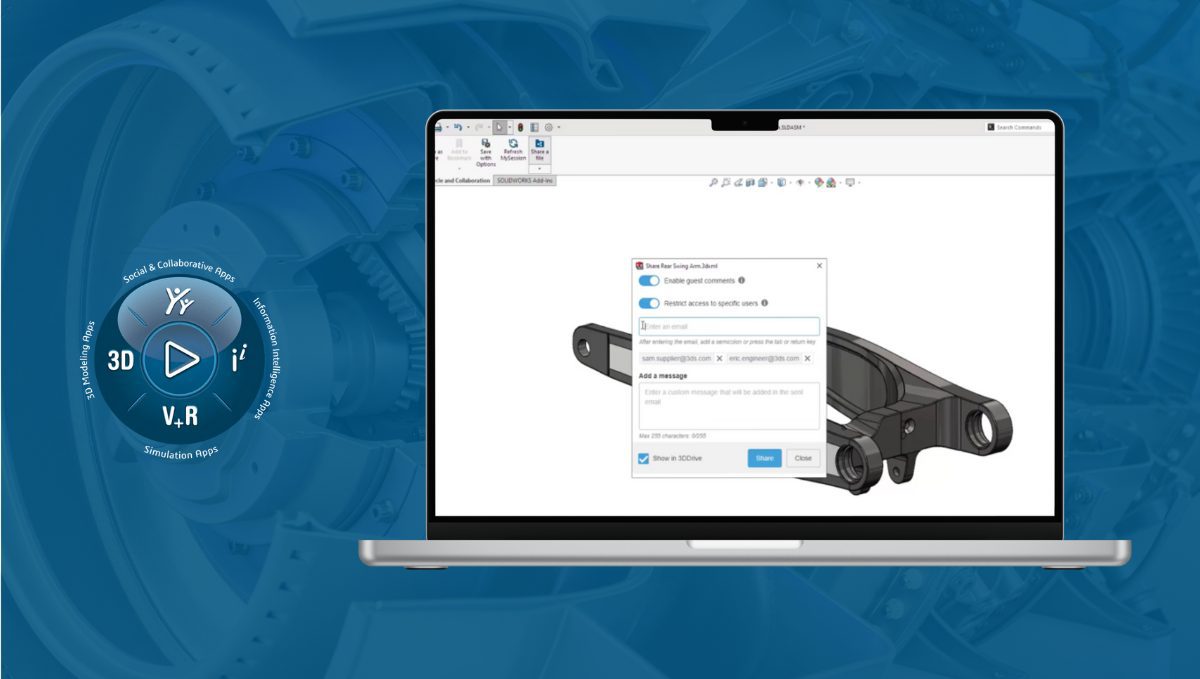Udostępnianie i oznaczanie na platformie 3DEXPERIENCE
03 maja 2025 | Visiativ Poland
Chcesz współpracować z różnymi specjalistami, którzy nie korzystają z 3DEXPERIENCE ani SOLIDWORKS? Niezależnie od tego, czy zamierzasz dzielić się projektami w firmie, czy poza nią, możesz liczyć na nasze wsparcie! Współpraca z każdym jest teraz łatwiejsza niż kiedykolwiek. Funkcje udostępniania i oznaczania dostępne są w chmurze, zarówno w 3DEXPERIENCE SOLIDWORKS, jak i w Collaborative Designer dla SOLIDWORKS. Co wyjątkowe, nie musisz opuszczać środowiska SOLIDWORKS. Wystarczy jedno kliknięcie, aby udostępnić aktualny model bezpośrednio z głównego paska narzędzi w module Cykl życia i współpracy, wybierając nową opcję Udostępnij plik.
Udostępnianie i oznaczanie krok po kroku
Przyjrzyjmy się funkcjom udostępniania i oznaczania, abyś mógł przekonać się, jak łatwo mogą z nich korzystać wszyscy uczestnicy. Na początek administrator platformy musi aktywować opcje Włącz udostępnianie oraz Włącz komentarze w panelu Zarządzanie platformą.
Następnie rozpocznij udostępnianie – kliknij Udostępnij plik, wybierz format pliku, np. 3DXML, PDF lub STEP. Pojawi się okno, w którym możesz ustawić dodatkowe opcje, takie jak Włącz komentarze dla gości czy Ogranicz dostęp do wybranych użytkowników.
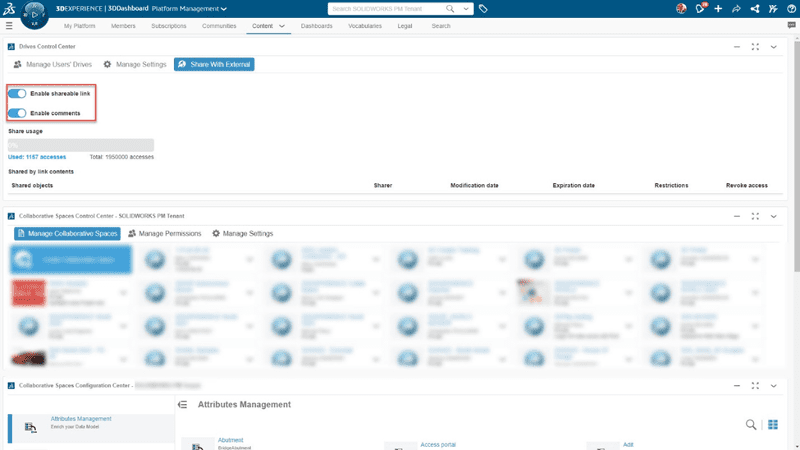
Po aktywacji wymienionych funkcji przez administratora, możesz działać! Wpisz adres e-mail odbiorcy i dołącz krótką wiadomość, np. „proszę o przejrzenie”. Możesz dodać kilka adresów naraz. Przykładowo, zaproś Jakuba – dostawcę, który oceni kwestie produkcyjne, oraz Wojciecha – inżyniera z zespołu projektowego, który sprawdzi kompatybilność projektu z innymi elementami.
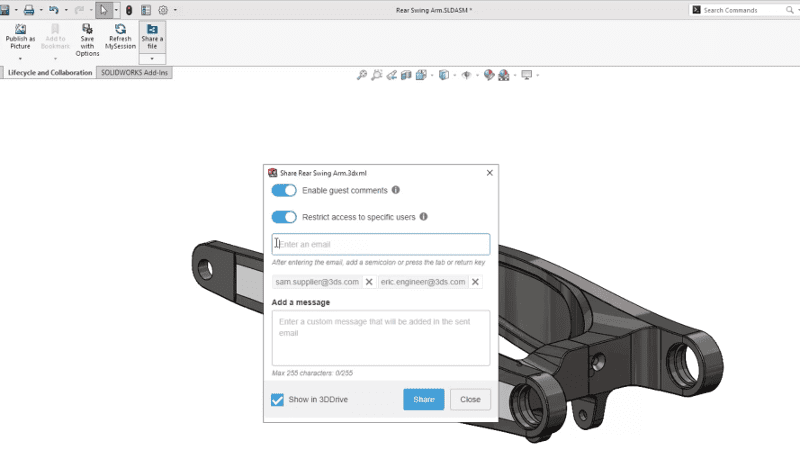
Wystarczy kliknąć Udostępnij plik, wybrać format, wpisać adresy e-mail, dodać wiadomość i zatwierdzić przyciskiem Udostępnij.
Odbiorca otrzyma e-mail z czytelnym tytułem, np. „Adam – Projektant udostępnił plik: tylny wahacz.3dxml”.
Może kliknąć „Kliknij tutaj, aby zobaczyć więcej”, by uzyskać dostęp do pliku.
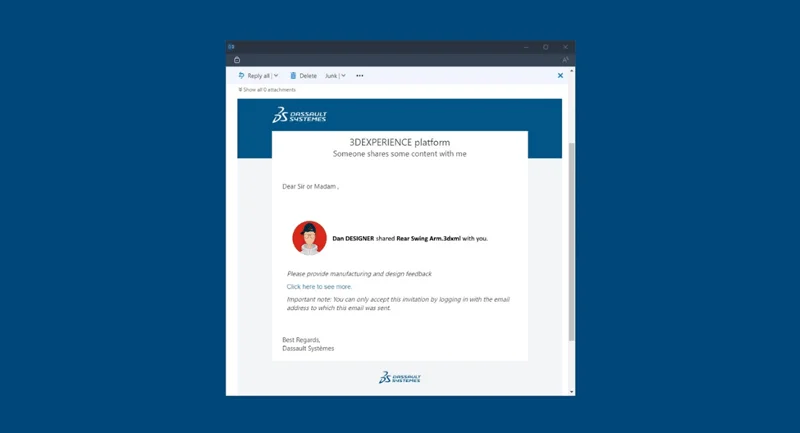
Wiadomość e-mail zawiera jasny temat, informację o nadawcy oraz link do modelu. Dowiedz się także czym są role i aplikacje w chmurze.
3DEXPERIENCE ID jako klucz do chmury
Po kliknięciu linku odbiorca zostanie poproszony o założenie bezpłatnego konta 3DEXPERIENCE ID, jeśli go jeszcze nie ma. Posiadacze kont mogą po prostu zalogować się tym samym adresem e-mail, na który otrzymali zaproszenie. O tym jak go założyć pisaliśmy tutaj.
Po zalogowaniu, od razu uzyskują dostęp do projektu w przeglądarce dzięki interaktywnemu widokowi 3DPlay. Mogą obracać model, oglądać szczegóły, oznaczać elementy i dodawać komentarze, korzystając z intuicyjnych narzędzi.
Wystarczy najechać kursorem na ikony narzędzi, by zobaczyć ich opis. Na przykład narzędzie Edytuj przycinanie umożliwia przecinanie modelu płaszczyzną, co pozwala zajrzeć do wnętrza i wykonać pomiary. Komentarze dodasz za pomocą polecenia adnotacji tekstowych.
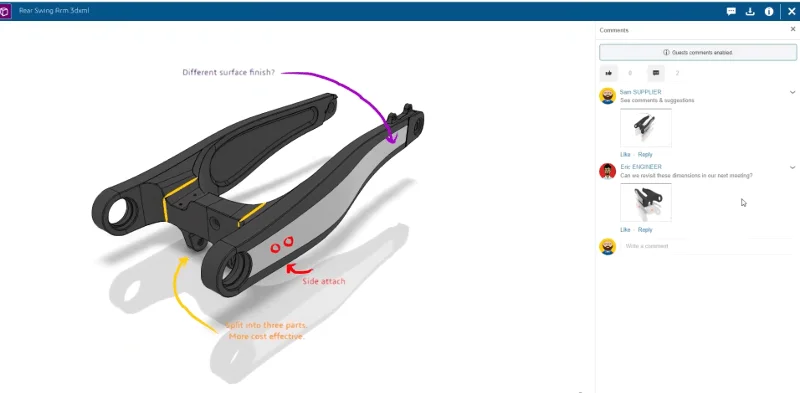
Po dodaniu znaczników i komentarzy odbiorca może zapisać je jako migawkę w oknie Komentarze i wysłać z powrotem do projektanta.
Po zakończeniu pracy z oznaczeniami możesz zapisać swoje komentarze, wybierając Udostępnij jako komentarz w panelu Komentarze po prawej stronie. Aby przesłać je do projektanta, kliknij Wyślij i dołącz ewentualne dodatkowe informacje.
Następny krok
Po otrzymaniu komentarzy, w SOLIDWORKS pojawi się powiadomienie, które otworzy migawkę w 3DDrive. Znajdziesz tam wszystkie oznaczenia i komentarze od odbiorców, np. od „Jakuba – dostawcy” i „Adama – projektanta”. Cały wątek jest dołączony do modelu i dostępny na karcie Komentarze w 3DDrive.
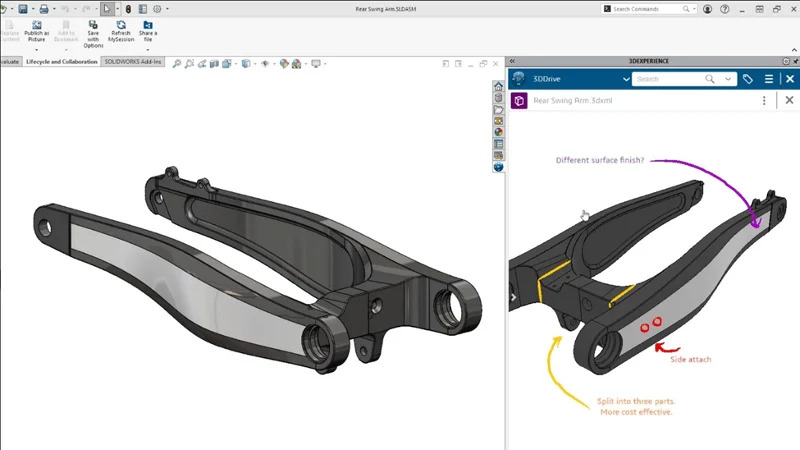
Otrzymasz powiadomienie w SOLIDWORKS po odebraniu komentarzy, z bezpośrednim linkiem do modelu w 3DDrive.
Możesz w każdej chwili cofnąć dostęp do udostępnionego modelu. Z łatwością zarządzaj dostępem i wycofuj go, gdy na przykład dostawca zakończy pracę lub ktoś przestaje uczestniczyć w projekcie.
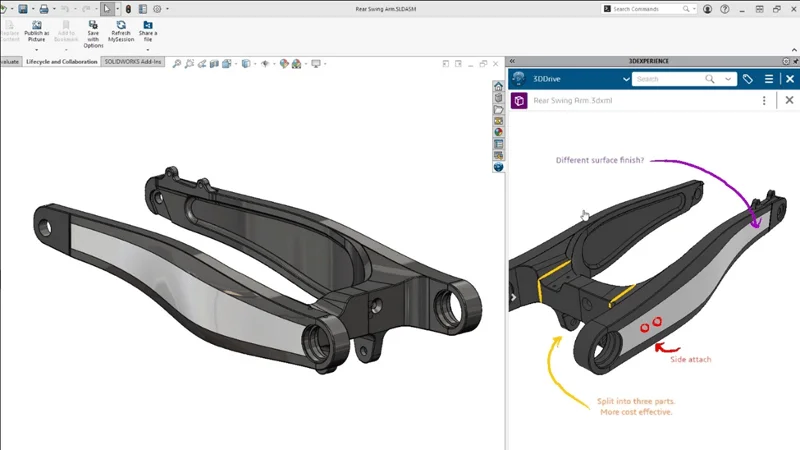
Jak wykorzystać udostępnianie i oznaczanie?
Kilka przykładowych scenariuszy:
-
Projektowanie produktów: Przekazujesz producentowi rysunki 2D lub pliki natywne, aby mogli wprowadzić poprawki przed produkcją.
-
Prototypowanie 3D: Dzielisz się prototypami z zespołem, by zebrać opinie przed dalszymi zmianami.
-
Wizualizacje marketingowe: Udostępniasz lekkie pliki do tworzenia materiałów promocyjnych.
-
Produkty spersonalizowane: Pozwalasz klientom modyfikować produkt przed zamówieniem.
-
Współpraca interdyscyplinarna: Umożliwiasz wymianę plików między projektantami, inżynierami i marketingiem.
-
Dydaktyka i prezentacje: Udostępniasz modele do nauki i prezentacji.
-
Testowanie prototypów: Zapewniasz dostęp do wersji testowych produktu różnym osobom.
-
Konsultacje ekspertów: Uzyskujesz opinie specjalistów, by ulepszyć projekt.
Wszystkie te przypadki opierają się na udostępnianiu plików 2D i 3D, pozwalając na współpracę, modyfikacje, tworzenie i analizę projektów.
Udostępnianie rysunków 2D
Jeśli potrzebujesz od dostawcy kosztorysu, możesz przesłać rysunek 2D w formacie DXF, DWG lub PDF, by odbiorca mógł łatwo otworzyć i skomentować plik.
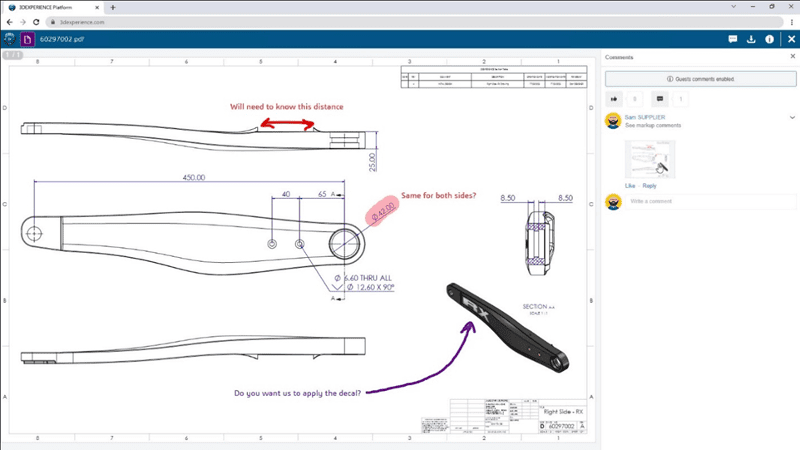
Udostępnianie do obróbki
Link do udostępnionego pliku jest ważny przez 30 dni.
Aby wysłać zaktualizowany model, wybierz Aktualizuj istniejący — odbiorca zobaczy najnowszą wersję pod tym samym linkiem.
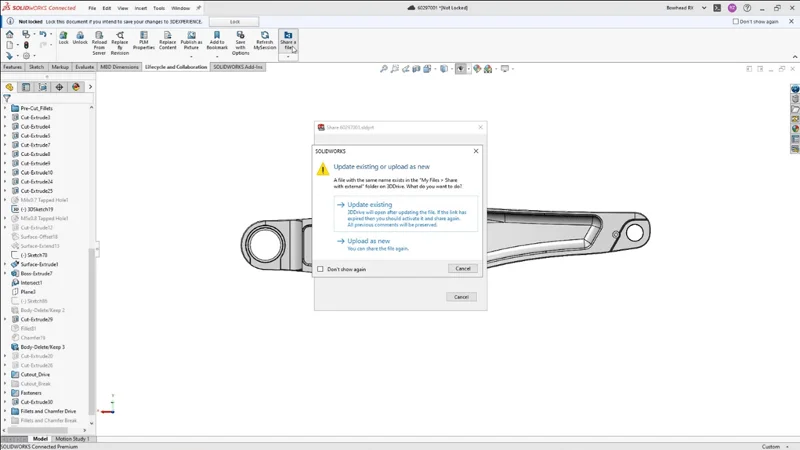
Gdy projekt jest gotowy do produkcji, przekaż go w formacie STEP lub, gdy potrzebne są poprawki przed produkcją czy drukiem 3D, w formacie natywnym SLDPRT.
Po naniesieniu zmian możesz ponownie udostępnić plik jako aktualizację lub nowy dokument. Odbiorcy otworzą ten sam link z wcześniejszymi komentarzami.
Udostępnianie lekkiego modelu do przeglądania
Wyobraź sobie, że Iwona, dyrektor Twojej firmy, jest na konferencji i chce pokazać projekt klientom. Wyślij jej model w formacie 3DXML — lekki i łatwy do przeglądania na każdym urządzeniu.
Iwona szybko otworzy plik na tablecie, obraca, przybliża i oddala model, co ułatwi jej prezentację projektu.
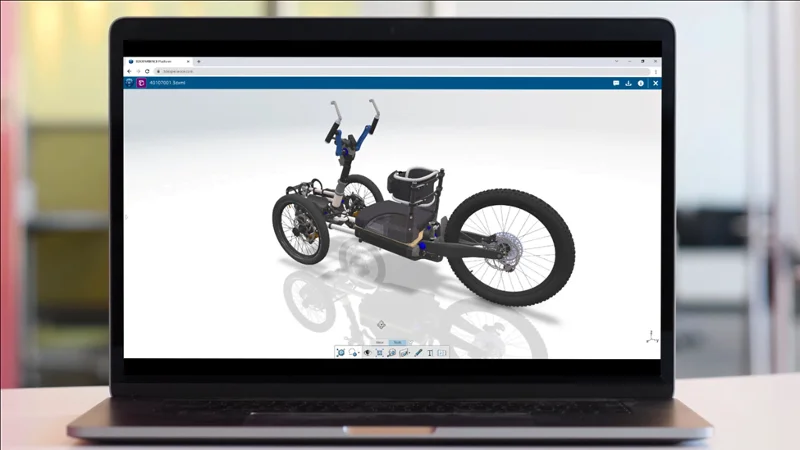
Udostępnij modele w formacie 3DXML, aby Iwona mogła wygodnie pokazać projekt klientom na dowolnym urządzeniu.
Czy to nie prostsze niż używanie eDrawings? Zdecydowanie tak! Dzięki udostępnianiu i oznaczaniu nie trzeba nic pobierać, co daje szybką i wygodną współpracę, pozwalając skupić się na projektowaniu i szybszym wprowadzaniu produktów na rynek.
Podsumowanie
Jeśli nie masz jeszcze dostępu do chmury, a chcesz korzystać z udostępniania i oznaczania, mamy dla Ciebie kilka prostych rozwiązań.
Dla użytkowników, którzy chcą zachować istniejącą instalację SOLIDWORKS, polecamy Collaborative Designer for SOLIDWORKS.
Jeśli interesuje Cię nowa instalacja, sprawdź 3DEXPERIENCE SOLIDWORKS. Oba rozwiązania są częścią naszej oferty 3DEXPERIENCE Works.
Jeśli posiadasz już licencję SOLIDWORKS CAD desktop, możesz łatwo przejść na nasze usługi chmurowe, aby usprawnić pracę i współpracę. Skontaktuj się z nami.